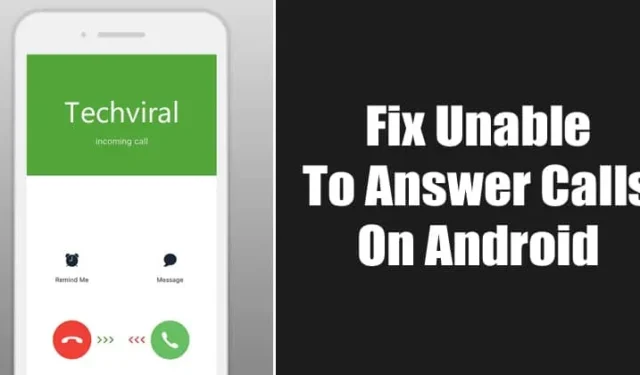
Smartphones, ongeacht of ze Android of iOS zijn, zijn oorspronkelijk ontworpen om gesprekken te faciliteren. Hoewel Android-gebruikers het eenvoudig vinden om gesprekken te accepteren door simpelweg over hun scherm te swipen, kunnen bepaalde complicaties deze basisfunctie nog steeds belemmeren, zelfs in de nieuwste Android-versies zonder bugs in de beller-ID.
Bovendien ondervinden gebruikers vaak frustrerende storingen die hun vermogen om te reageren op inkomende oproepen belemmeren. Gevallen waarin de telefoon rinkelt maar geen bellerinformatie weergeeft, komen vaak voor. Als u problemen ondervindt zoals vertraagde beller-ID of het niet kunnen beantwoorden van oproepen, overweeg dan de volgende oplossingen.
1. Start uw apparaat opnieuw op

Uw eerste actie zou moeten zijn om uw Android-apparaat opnieuw op te starten. Een eenvoudige herstart kan verschillende problemen oplossen, waaronder problemen met inkomende oproepen. Als deze stap de situatie niet verlicht, ga dan verder met de volgende probleemoplossingsmethoden.
2. Controleer op netwerkproblemen

Netwerkconnectiviteit speelt een cruciale rol in oproepfuncties. Problemen hier kunnen de reactietijd van oproepen vertragen of resulteren in gemiste verbindingen. U kunt beginnen met het bevestigen met een vriend die hetzelfde netwerk gebruikt, of zij soortgelijke problemen ervaren. Als dat het geval is, is het misschien tijd om contact op te nemen met uw telecomprovider voor hulp.
3. Controleer uw oproepontvangstmethode
Verschillende Android-modellen gebruiken verschillende gebaren om oproepen te beantwoorden. Sommige apparaten vereisen mogelijk een veegbeweging omhoog, terwijl andere een veegbeweging naar rechts vereisen. Daarnaast is het tikken op de groene oproepknop een andere optie, hoewel dit per apparaat kan verschillen.
4. Vliegtuigmodus in-/uitschakelen

Als netwerkproblemen aanhouden, kan het omschakelen van de vliegtuigmodus vaak uw verbinding vernieuwen. Schakel de vliegtuigmodus een tot twee minuten in voordat u deze uitschakelt. Probeer hierna een oproep naar uw apparaat te plaatsen vanaf een andere telefoon om te controleren of het probleem is opgelost.
5. Uw SIM-kaart opnieuw plaatsen

Mocht het probleem niet worden opgelost door de vliegtuigmodus in te schakelen, probeer dan uw simkaart te verwijderen en opnieuw te plaatsen. Deze actie kan vaak veel netwerkgerelateerde storingen oplossen. Zorg ervoor dat u de simkaartlade schoonmaakt voordat u de kaart opnieuw plaatst.
6. Maak opslagruimte vrij
Een gebrek aan opslagruimte kan veel telefoonfuncties belemmeren, waaronder het afhandelen van oproepen. Regelmatig opruimen van uw apparaat zorgt voor optimale prestaties. Controleer uw opslag en verwijder ongebruikte bestanden om uw standaard bel-app de nodige ruimte te geven om effectief te werken. Nadat u ruimte hebt vrijgemaakt, start u uw telefoon opnieuw op en probeert u opnieuw oproepen te beantwoorden.
7. Stel de standaard telefoon-app in
Als u nog steeds geen oproepen kunt beantwoorden, controleer dan of een externe bel-app als standaard is ingesteld. Deze apps kunnen de normale belfuncties verstoren. U moet prioriteit geven aan het gebruik van de vooraf geïnstalleerde telefoonapplicatie van uw apparaat. Om instellingen te wijzigen:
- Open de app Instellingen op uw apparaat en ga naar Apps .
- Selecteer Standaard-apps uit de opties.
- Zoek de optie Telefoon en zorg ervoor dat de standaard-app van uw systeem is geselecteerd.
8. Reset de telefoonapplicatie
Het resetten van de Telefoon-app door de cache en gegevens te wissen, kan problemen oplossen die voortkomen uit verouderde opgeslagen informatie. Om dit te doen:
- Ga naar de app-instellingen op uw Android-apparaat.
- Zoek de Telefoon- app en tik erop.
- Selecteer Opslag en ga vervolgens naar Gegevens wissen en Cache wissen .
- Start ten slotte uw apparaat opnieuw op, zodat de wijzigingen van kracht worden.
9. Schakel de modus Niet storen uit

De functie Niet storen (DND) dempt alle oproepen en meldingen. Hoewel dit doorgaans geen conflict veroorzaakt met de oproepfunctionaliteit, kan het uitschakelen ervan problemen met het ontvangen van oproepen oplossen. Veel gebruikers hebben ontdekt dat het uitschakelen van DND hun vermogen om oproepen te beantwoorden verbetert.
10. Werk uw Android-apparaat bij

Softwarebugs of verouderde systemen kunnen ook leiden tot problemen met bellen. Zorg ervoor dat uw Android-apparaat is bijgewerkt naar de nieuwste versie door Instellingen te controleren onder Over het apparaat, gevolgd door Software-update . Download alle beschikbare updates om mogelijke storingen aan te pakken.
11. Neem contact op met de klantenservice
Problemen met het ontvangen van oproepen komen niet altijd door uw apparaat; soms is netwerkcongestie de oorzaak. Controleer of anderen op uw netwerk vergelijkbare problemen ondervinden. Als dat het geval is, is het raadzaam contact op te nemen met uw telecomprovider voor een oplossing.
Veelgestelde vragen:
Waarom kan ik geen oproepen ontvangen op mijn telefoon?
Controleer of de vliegtuigmodus is ingeschakeld. Als de vliegtuigmodus is uitgeschakeld, controleer dan uw netwerkinstellingen of probeer handmatig opnieuw verbinding te maken met het netwerk.
Wat is de oorzaak dat ik geen oproepen kan beantwoorden?
Netwerkproblemen zijn de meest voorkomende oorzaak, maar ook onvoldoende opslagruimte of beschadigde cachebestanden kunnen een rol spelen.
Waarom gaat het scherm van mijn telefoon niet uit als ik een oproep beantwoord?
Het scherm zou moeten uitschakelen wanneer u de telefoon naar uw oor brengt. Obstakels, zoals zweet op het scherm, kunnen de werking van de nabijheidssensor echter belemmeren.
Zijn er alternatieve methoden om te bellen/gebeld te worden op Android?
Als de netwerkproblemen aanhouden, kunt u overwegen om wifi te gebruiken om toegang te krijgen tot platforms als WhatsApp of Instagram voor spraakoproepen.
Het implementeren van deze strategieën zou moeten helpen om problemen met het beantwoorden van oproepen op uw Android-smartphone op te lossen. Als u nog meer problemen ondervindt, neem dan gerust contact met ons op in de onderstaande opmerkingen.




Geef een reactie